Spis treści
- Jak naprawić niedziałający klucz odzyskiwania BitLocker
- Rozwiązanie 1. Odzyskaj dysk BitLocker za pomocą oprogramowania do odzyskiwania danych
- Rozwiązanie 2. Zastosuj wiersz poleceń, aby odblokować dysk
- Rozwiązanie 3. Wyłącz funkcję bezpiecznego rozruchu lub resetowania TPM w systemie BIOS
- Poprawka 4. Naprawa dysku zaszyfrowanego funkcją BitLocker w systemie Windows
Klucz odzyskiwania BitLocker nie działa: typowe przyczyny
Czy nagle wyświetlił Ci się ekran odzyskiwania BitLockera i komunikat „Klucz odzyskiwania BitLockera nie działa” na komputerze z systemem Windows 11 lub Windows 10? Nie martw się zbytnio, powinieneś wiedzieć, że ten komunikat o błędzie może być zwykłym nieporozumieniem, a nie katastrofalną utratą danych.
Pierwszą rzeczą, którą powinieneś zrobić, to upewnić się, że używasz prawidłowego 48-cyfrowego klucza numerycznego, przeznaczonego konkretnie dla zaszyfrowanego dysku, który próbujesz odblokować. Jeśli nie masz pewności lub klucz odzyskiwania BitLockera został utracony , lepiej sprawdź klucz odzyskiwania zapisany na koncie Microsoft.
Zasadniczo klucz odzyskiwania BitLocker nie działa z następujących powodów:
- ⚠️Proste błędy wprowadzania. Klucz odzyskiwania BitLockera jest długi i składa się z 48 cyfr. Jedna błędnie wpisana cyfra wystarczy, aby spowodować odrzucenie; dlatego ważne jest, aby dokładnie sprawdzić swój 48-cyfrowy klucz numeryczny.
- ⚠️ Zmiany w module TPM lub sprzęcie. Istotne zmiany w sprzęcie lub wyczyszczenie modułu TPM mogą uruchomić odzyskiwanie, ale wprowadzenie klucza może się nie powieść i utknąć w pętli odzyskiwania BitLockera, jeśli stan systemu ulegnie znacznej zmianie.
- ⚠️Bezpieczny rozruch wyłączony: Jeśli bezpieczny rozruch został wyłączony w systemie BIOS po włączeniu funkcji BitLocker na komputerze, zostanie wyświetlony monit odzyskiwania.
W tym przewodniku dowiesz się, jak rozwiązać problem z funkcją BitLocker i jak odzyskać dostęp do dysku.
Jak naprawić problem z niedziałającym kluczem odzyskiwania BitLocker w systemie Windows 11/10
Czy sprawdziłeś już klucze odzyskiwania konta Microsoft i znalazłeś prawidłowy klucz odzyskiwania BitLockera? Jeśli hasło jest poprawne, ale nie możesz odblokować dysku BitLockera , wypróbuj poniższe rozwiązania, aby odzyskać dostęp do zaszyfrowanych dysków.
Przyjrzyjmy się najskuteczniejszym metodom rozwiązywania problemów, od podstawowych wskazówek dotyczących odzyskiwania danych z dysku za pomocą funkcji BitLocker po bardziej zaawansowane rozwiązania na poziomie systemu.
Rozwiązanie 1. Odzyskaj dysk BitLocker za pomocą oprogramowania do odzyskiwania danych
Mimo że ktoś może zalecić Ci sformatowanie dysku zaszyfrowanego funkcją BitLocker w celu ominięcia klucza odzyskiwania, powinieneś wiedzieć, że to nie zadziała, a może nawet spowodować, że odzyskanie danych stanie się niemożliwe.
Jeśli klucz BitLocker nie działa w systemie Windows 10 lub 11, możesz skorzystać z profesjonalnego oprogramowania do odzyskiwania danych BitLocker, aby uzyskać dostęp do danych na dysku, nawet jeśli Twój laptop nie uruchamia się.
Kreator odzyskiwania danych EaseUS oferuje potężne rozwiązanie, które pomoże Ci odzyskać dostęp do utraconego lub uszkodzonego zaszyfrowanego dysku, nawet bez oryginalnego klucza odzyskiwania. Program może spróbować znaleźć klucz odzyskiwania na Twoim komputerze i automatycznie odblokować zaszyfrowany dysk.
Program został zaprojektowany tak, aby radzić sobie w sytuacjach, w których partycje zostaną utracone, uszkodzone lub całkowicie niedostępne z powodu problemów z szyfrowaniem BitLocker.
Jeśli komputer nie uruchamia się z powodu problemu z funkcją BitLocker, to oprogramowanie pomoże Ci utworzyć rozruchowy dysk USB i odzyskać dane z uszkodzonego dysku BitLocker .
Sprawdź poniższy przewodnik i dowiedz się, jak odzyskać dysk z funkcją BitLocker:
Krok 1. Wybierz zaszyfrowany dysk do skanowania
Uruchom Kreatora odzyskiwania danych EaseUS, a zobaczysz tam zaszyfrowany dysk BitLocker. Najedź kursorem myszy na partycję BitLocker lub urządzenie pamięci masowej, z którego chcesz odzyskać dane. Następnie kliknij „Wyszukaj utracone dane”.

Uwaga : Jeśli nie masz klucza ani hasła, możesz skorzystać z opcji „ Wypróbuj automatyczne odszyfrowanie ”, która może pomóc w przeskanowaniu klucza odzyskiwania z konta Microsoft lub dysku C, a następnie odszyfrowaniu dysku bez podawania hasła.

Krok 2. Wybierz i wyświetl podgląd zeskanowanych plików
Oprogramowanie rozpocznie szybkie skanowanie w poszukiwaniu usuniętych plików i przeprowadzi zaawansowane skanowanie w poszukiwaniu kolejnych utraconych plików z urządzenia BitLocker. Po zakończeniu procesu możesz skorzystać z funkcji „Filtruj” lub funkcji wyszukiwania, aby szybko znaleźć utracone pliki.

Krok 3. Odzyskiwanie utraconych plików z dysku twardego zaszyfrowanego funkcją BitLocker
Po wyświetleniu podglądu pliku kliknij przycisk „Odzyskaj”, aby przywrócić usunięte lub utracone pliki z partycji zaszyfrowanej funkcją BitLocker w systemie Windows. Możesz wybrać chmurę, taką jak OneDrive, Dysk Google itp., i kliknąć „Zapisz”, aby zapisać odzyskane pliki.

Udostępnij ten poradnik odzyskiwania danych BitLocker w mediach społecznościowych i pomóż większej liczbie użytkowników pozbyć się problemów z kluczami odzyskiwania.
Rozwiązanie 2. Zastosuj wiersz poleceń, aby odblokować dysk
Gdy klucz odzyskiwania BitLockera nie działa, wbudowane narzędzie wiersza poleceń systemu Windows może czasami ominąć problemy z interfejsem graficznym. Narzędzie manage-bde umożliwia bezpośrednią interakcję z systemem szyfrowania, zapewniając alternatywną ścieżkę odblokowania dysku przy użyciu tego samego klucza odzyskiwania, który mógł zawieść na innych ekranach.
Krok 1. Wyszukaj „cmd” w polu wyszukiwania systemu Windows i wybierz opcję „Uruchom jako administrator”, aby uruchomić wiersz polecenia.

Krok 2. Wpisz manage-bde -status i naciśnij Enter. Pamiętaj o dodaniu litery dysku, aby go zidentyfikować.
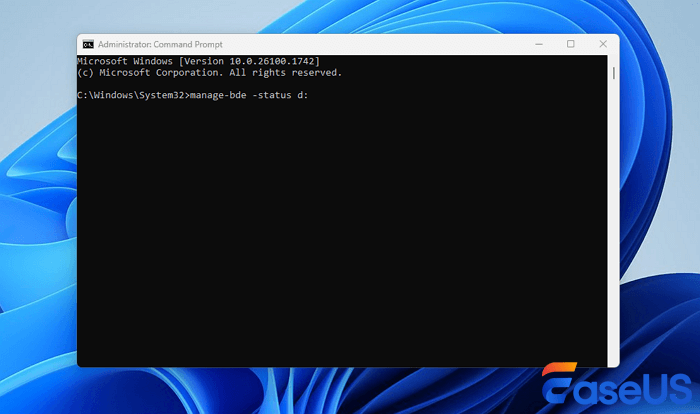
Krok 3. Wpisz manage-bde -unlock D: -RecoveryKey C:\Keys\BTK-file.bek . Zastąp „RecoveryKey C:\Keys\BTK-file.bek” rzeczywistą ścieżką do pliku klucza odzyskiwania.
Krok 4. Jeśli operacja się powiedzie, powinieneś zobaczyć komunikat potwierdzający.
Rozwiązanie 3. Wyłącz funkcję bezpiecznego rozruchu lub resetowania TPM w systemie BIOS
Wspomnieliśmy, że przyczyną mogą być ostatnie zmiany sprzętu lub modyfikacje ustawień zabezpieczeń, które zmieniły status zaufania urządzenia, powodując, że moduł TPM wstrzymał klucz szyfrujący.
Aby rozwiązać problem braku hasła BitLocker w tej sytuacji, postępuj zgodnie z poniższym samouczkiem:
Krok 1. Uruchom ponownie komputer i naciśnij odpowiedni klawisz (najczęściej F2, Del lub F10) podczas rozruchu, aby wejść do interfejsu oprogramowania sprzętowego.
Krok 2. Poszukaj opcji oznaczonych jako „Bezpieczny rozruch”, „Zabezpieczenia TPM” lub „Zaufane komputery”.
Krok 3. Zmień ustawienie Bezpiecznego rozruchu z „Włączone” na „Wyłączone”, a następnie zapisz zmiany i wyjdź, aby sprawdzić, czy to rozwiąże problem.
Krok 4. Jeśli się nie uda, wróć do BIOS-u i znajdź opcję resetowania modułu TPM. Może ona nazywać się „Wyczyść moduł TPM”, „Reset modułu TPM” lub „Reset układu zabezpieczającego”.
Poprawka 4. Naprawa dysku zaszyfrowanego funkcją BitLocker w systemie Windows
Błędy klucza odzyskiwania BitLockera mogą być spowodowane uszkodzeniem dysku lub awarią systemu plików. System Windows zawiera kilka wbudowanych narzędzi, które mogą naprawić podstawowe problemy systemowe. Spróbujmy naprawić dysk BitLockera za pomocą wbudowanych narzędzi systemu Windows – SFC i DISM:
Krok 1. Najpierw musisz uruchomić wiersz poleceń.
Krok 2. Wpisz sfc /scannow i naciśnij Enter. Spowoduje to przeskanowanie i naprawienie uszkodzonych plików systemowych Windows, które mogą mieć wpływ na działanie BitLockera.
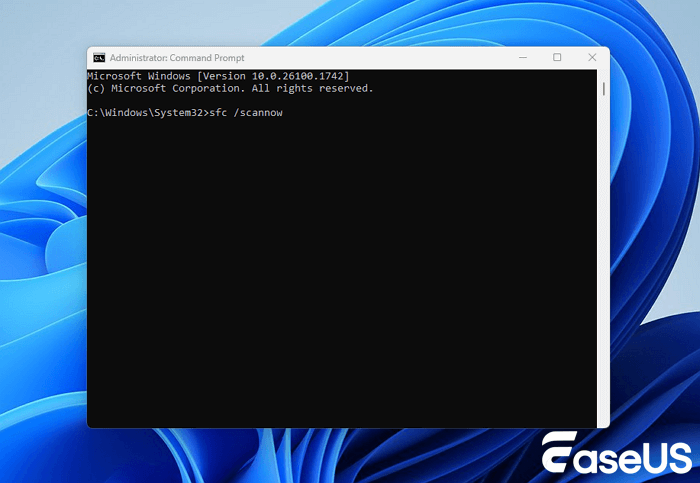
Krok 3. Jeśli to polecenie nie działa, wpisz DISM /Online /Cleanup-Image /RestoreHealth i naciśnij Enter. To rozwiąże problemy z obrazem systemu Windows, które mogły być przyczyną problemu.

Możesz udostępnić wszystkie cztery rozwiązania w mediach społecznościowych i pomóc większej liczbie użytkowników!
Wniosek
Ważne jest, aby zrozumieć przyczyny, dla których klucz odzyskiwania BitLocker nie działa na komputerze z systemem Windows, gdyż dzięki temu można zastosować odpowiednie rozwiązanie i pozbyć się problemu.
Jeśli napotkasz inne problemy, np. dysk BitLocker staje się formatem RAW i klucz odzyskiwania nie działa, wypróbuj Kreatora odzyskiwania danych EaseUS, aby odzyskać dane z dysku.
Klucz odzyskiwania BitLocker nie działa – często zadawane pytania
Masz więcej pytań na ten temat? Sprawdź poniższy poradnik i postaraj się dowiedzieć więcej o problemach z hasłami BitLocker.
1. Czy mogę ominąć klucz odzyskiwania BitLocker poprzez ponowną instalację systemu operacyjnego?
Odpowiedź brzmi NIE. Nie można pominąć szyfrowania BitLocker poprzez ponowną instalację systemu operacyjnego Windows. Należy spróbować znaleźć prawidłowy klucz odzyskiwania na dysku lokalnym lub sprawdzić konto Microsoft; klucz odzyskiwania może być tam zapisany.
2. Dlaczego mój klucz odzyskiwania BitLocker nie działa w systemie Lenovo?
Zmiany sprzętowe, takie jak aktualizacja BIOS-u lub wymiana pamięci RAM, mogą spowodować, że klucz odzyskiwania BitLockera nie będzie działać w systemie Lenovo. Jedną z przyczyn może być również nieprawidłowe hasło BitLockera lub uszkodzenie dysku.
3. Jak naprawić problem z działaniem klucza odzyskiwania BitLocker w systemie Windows 11 po aktualizacji?
Po aktualizacji systemu Windows 11 funkcja BitLocker może uruchomić odzyskiwanie, jeśli pliki systemowe lub komponenty zabezpieczeń zostały zmodyfikowane. Jeśli masz pewność, że klucz odzyskiwania jest poprawny, spróbuj uruchomić polecenie manage-bde -unlock w wierszu poleceń, aby odblokować dysk zaszyfrowany funkcją BitLocker za pomocą klucza.
Powiązane artykuły
-
Rozwiązanie: Dysk twardy nie pokazuje plików, które wciąż istnieją
![author icon]() Arek/2024/03/13
Arek/2024/03/13
-
Napraw błąd urządzenia we / wy na zewnętrznym dysku twardym / dysku USB w systemie Windows
![author icon]() Arek/2024/03/13
Arek/2024/03/13
-
Czy mogę odzyskać usunięte nagrania na dysku twardym DirecTV DVR?
![author icon]() Arek/2024/03/13
Arek/2024/03/13
-
Klikanie dysku twardego? Zobacz, jak samodzielnie naprawić dysk twardy Click
![author icon]() Brithny/2024/03/13
Brithny/2024/03/13
